Přenos DVD do iTunes umožňuje sledovat vaše oblíbené filmy a televizní pořady na počítačích Mac a Windows. V tomto příspěvku získáte podrobný návod, jak ripovat a importovat DVD do iTunes.
Část 1. Jak ripovat DVD do iTunes na vašem Macu a Windows PC1
Chcete-li ripovat DVD na video podporované iTunes, musíte si nejprve stáhnout software pro ripování DVD. K dispozici je spousta možností. Zde důrazně doporučujeme snadno použitelný AVAide DVD Ripper pro převod vašich DVD na videa podporovaná iTunes ve vysoké kvalitě. Dokáže ripovat jak šifrovaná, tak domácí DVD. Navíc poskytuje mnoho běžně používaných editačních funkcí. Umožňuje upravovat zdrojové DVD a optimalizovat výstupní kvalitu. Tento software si můžete nainstalovat zdarma a podle níže uvedených kroků ripovat DVD do iTunes.

VYZKOUŠEJTE ZDARMA Pro Windows 7 nebo novější
 Bezpečné stahování
Bezpečné stahování
VYZKOUŠEJTE ZDARMA Pro Mac OS X 10.12 nebo novější
 Bezpečné stahování
Bezpečné stahováníKrok 1Stáhněte si toto DVD do iTunes ripper na Mac nebo Windows PC a otevřete jej. Vložte disk DVD do jednotky DVD počítače. Software pro ripování DVD dokáže automaticky detekovat vaše DVD. Můžete kliknout Vložte DVD pro snadný import vašeho DVD.

Krok 2Vyberte formát podporovaný iTunes z Převést vše na rozevírací seznam. Nejlepším formátem je MP4, který je nejvíce kompatibilní s iTunes a většinou zařízení a přehrávačů. Můžete upravit různá nastavení, abyste zajistili vysokou kvalitu výstupu. Poté klikněte na Převést vše tlačítko pro zahájení kopírování DVD do iTunes.

Před převodem DVD do iTunes můžete kliknout na Upravit pro přístup k vestavěnému editoru. Můžete jej použít k vyříznutí/otočení/oříznutí disku DVD, přizpůsobení jeho obrazových a zvukových efektů, přidání filtrů a zvýšení kvality výstupu podle vašich potřeb.

Čas potřebný k tomu ripovat DVD závisí na velikosti DVD a rychlosti vašeho počítače. Poté, co bylo DVD úspěšně ripováno, můžete jej snadno importovat do iTunes.
Část 2. Jak přenést, přidat nebo importovat DVD do iTunes
Můžete nakupovat a přehrávat hudbu, filmy, televizní pořady, podcasty a další z iTunes Store a užívat si je pomocí iTunes. iTunes však nativně nepodporuje disky DVD. Výše uvedenou metodu byste měli použít k ripování DVD na videa podporovaná iTunes a poté je přenést do iTunes. Tato část vás provede importem DVD do iTunes na Mac a Windows PC.
iTunes nabízí jednoduchý způsob synchronizace video a audio souborů. Zkopírovaná DVD můžete snadno přenést do své knihovny iTunes. Můžete otevřít aplikaci iTunes kliknutím na horní část Soubor menu a poté vyberte Přidat do knihovny volba.
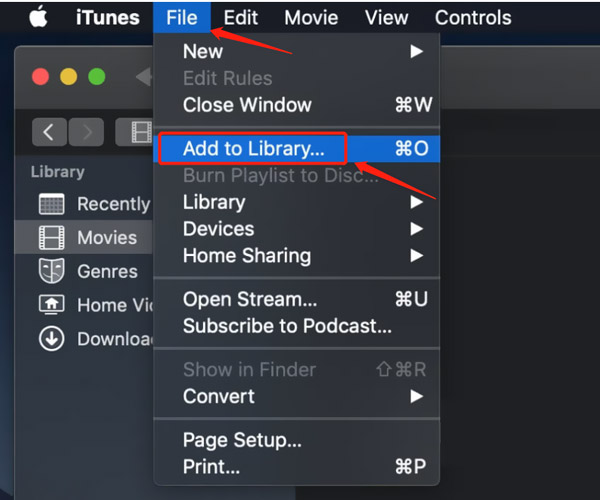
Soubor DVD můžete vybrat z počítače. Když najdete soubor nebo složku, klikněte na Otevřeno tlačítko pro přenos DVD do iTunes. Upozorňujeme, že iTunes je kompatibilní pouze s některými populárními video formáty, jako jsou MP4, MOV a M4V. Po dokončení importu najdete DVD v knihovně iTunes.
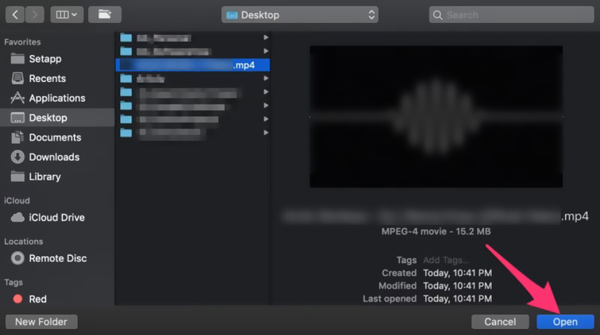
Po přenesení DVD do iTunes na něj můžete kliknout pravým tlačítkem a vybrat Informace o videu možnost přidat související metadata, jako je název, režisér, rok, žánr, hodnocení a další. Tyto podrobnosti můžete přidat pro lepší správu importovaných disků DVD. Ať už chcete importovat DVD do iTunes na Macu nebo Windows 11/10/8/7 PC, můžete použít podobné kroky.
Část 3. Nejčastější dotazy týkající se přenosu DVD do iTunes
Může VLC ripovat DVD do iTunes na Macu?
VLC Media Player je všestranný nástroj pro přehrávání se základní funkcí převodu. Podporuje to přehrávání DVD a konverze. Můžete přejít na možnost Převést/Uložit z nabídky Média aplikace VLC, přidat soubor DVD a poté jej zkopírovat do formátu videa podporovaného iTunes, jako je MP4. VLC vám umožňuje ripovat DVD do iTunes na zařízeních Mac, Windows a Linux.
Jak importujete skladby z CD do iTunes?
iTunes podporuje audio CD a umožňuje importovat hudbu z CD do vaší knihovny iTunes. Chcete-li to provést, otevřete v počítači iTunes a vložte disk CD do jednotky CD nebo DVD. V okně, které se zobrazí, vyberte skladby, které chcete přenést. Potvrďte to kliknutím na tlačítko Ano. Pokud své soubory CD nevidíte, můžete je zkontrolovat kliknutím na tlačítko CD na ploše. Po importu skladeb z disku CD do knihovny iTunes je můžete volně přehrávat nebo si vytvořit seznam skladeb.
Mohu vypálit DVD pomocí iTunes?
Ano. iTunes vám mohou pomoci vytvořit disky DVD a CD s video a audio soubory z vaší knihovny iTunes. Nemůže však vypalovat DVD se zakoupenými filmy a televizními pořady zakoupenými v iTunes Store. Otevřete iTunes a otevřete seznam skladeb, který obsahuje položky, které chcete vypálit. Klikněte na nabídku Zobrazit, vyberte Zobrazit jako a vyhledejte soubor videa. Ujistěte se, že je zaškrtnutý cílový soubor, a poté vložte prázdné DVD. Klikněte na nabídku Soubor a vyberte možnost Vypálit seznam stop na disk. Můžete jej použít k vypálení DVD na iTunes.
Tento článek hovořil hlavně o tom, jak ripovat a importovat a DVD do iTunes. Ripování DVD do iTunes je jednoduchý proces, který vám umožní sledovat vaše oblíbené filmy a televizní pořady na zařízeních Apple. Se správným softwarem pro ripování disků DVD a několika snadnými kroky si můžete vychutnat svou sbírku DVD na svém zařízení kdykoli a kdekoli. Doufám, že vám tato příručka pomůže při kopírování a přenosu vašich DVD do iTunes. Dejte nám vědět, pokud máte další otázky nebo pokud existuje něco jiného, s čím vám můžeme pomoci.
Nejlepší nástroj pro ripování a konverzi DVD disku/složky/obrazového souboru ISO do různých formátů.




